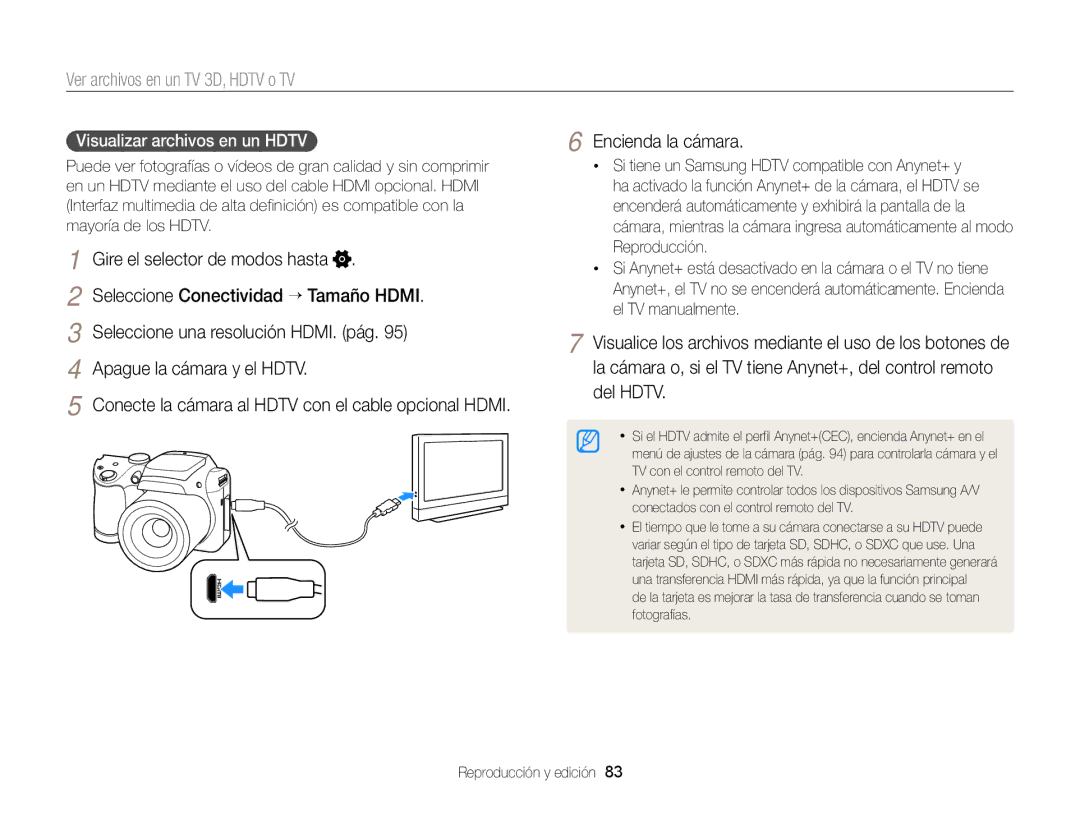Haga clic sobre un tema
Índice
Información sobre salud y seguridad
Información sobre salud y seguridad
Descripción del manual de usuario
Indicaciones usadas en este manual
Iconos usados en este manual
Pantallas utilizadas en este manual
Expresiones usadas en este manual
Sujeto
Solución de problemas básicos
Referencia rápida
Capturar fotografías de personas
Contenido
Contenido
Funciones básicas
Diseño de la cámara … ………………………
Desembalaje
Diseño de la cámara
Diseño de la cámara
Micrófono Luz indicadora de estado
Continua Cuando la cámara se
Icono Descripción
Botón Descripción
Colocar una correa
Colocar una tapa para la lente
Insertar la batería y la tarjeta de memoria
Revise los polos +/- de las
Baterías antes de insertarlos
Quitar la batería y la tarjeta de memoria
Encender la cámara
Encender la cámara
Encender la cámara en el modo Reproducción
Realización de la configuración inicial
Compruebe que Language esté resaltado, y después pulse o
Realización de la configuración inicial
Pulse / Para seleccionar un elemento
De verano, y después pulse
Pulse para seleccionar Tipo de fecha, y después pulse o
Conocer los iconos
Estabilización de imagen óptica
Modo Disparo
Seleccionar opciones o menús
Pulse para regresar al menú anterior
Pulse para confirmar la opción o el menú resaltados
Regresar al menú anterior
Seleccionar opciones o menús
Pulse
Pulse / para seleccionar una opción de Balance blancos
Pulse para guardar sus ajustes
Ajuste de la pantalla y el sonido
Ajustar el tipo de pantalla
Acerca de los histogramas
Modo
Configuración del sonido
Ajuste de la pantalla y el sonido
Capturar fotografías
Alinee el sujeto en el cuadro
Pulse para regresar al modo Disparo
Usar el zoom
Capturar fotografías
Zoom digital
Rango óptico Indicador del zoom Rango digital
Configurar el zoom Intelli
Zoom Intelli
Rango óptico Indicador del zoom Rango Intelli
Reducir el movimiento de la cámara
Corrección
Sostenga la cámara de manera correcta
Pulse el botón del obturador hasta la mitad
Cuando se visualiza
Evite que el objeto quede fuera de foco
Puede resultar difícil enfocar un objeto si
Usar el bloqueo de enfoque
Funciones ampliadas
Uso del modo Auto inteligente
Pulse Obturador hasta la mitad para enfocar
Uso del modo Auto inteligente
Uso del modo Escena
Gire el selector de modos hasta Seleccione una escena
Usar el modo Disparo bello
Uso del modo Escena
Seleccione Retoque rostro
Para cancelar las guías, pulse
Uso de la Guía de fotograma
Pida a otra persona que capture una fotografía
Uso del modo Programa
Uso del modo Dual is
Alinee el sujeto en el cuadro y pulse Obturador hasta la
Mitad para enfocar
Uso del modo Live Panorama
Mitad para enfocar
Ejemplo de disparo
Uso del modo Live Panorama
Uso del modo Mágico plus
Uso del modo 3D Photo
Uso del modo Marco mágico
Seleccione
Uso del modo Disparo dividido
Uso del modo Picture in Picture
Uso del modo Mágico plus
Pulse para definir la fotografía como imagen de fondo
Para volver a capturar una fotografía de fondo, pulse
Uso del modo Filtro de fotografías
Uso del modo Filtro de películas
Seleccione Seleccione un efecto
Efecto visual de un lente ojo de pez
Contraste marcado y un color fuerte
Uso del modo Imagen en movimiento
Cantidad de fotogramas por segundo Pulse
La grabación
Seleccione Voz → una opción de sonido
Uso del modo Imagen en movimiento
Pausar la grabación
Aprenda a definir las opciones en el modo Disparo
Cambiar el enfoque de la cámara …………
Selección de la calidad y la resolución
Seleccionar una resolución
Definir una resolución de fotografía
Definir una resolución de vídeo
Seleccionar una calidad de imagen
Selección de la calidad y la resolución
Definir una calidad de fotografía
Definir una calidad de vídeo
Usar el temporizador
En el modo Disparo, pulse
Pulse Obturador para iniciar el temporizador
Capturar fotografías en la oscuridad
Evitar los ojos rojos
Usar el flash
Pulse para activar el flash cuando sea necesario
Capturar fotografías en la oscuridad
Desactivado El flash no se disparará
Ajuste de la sensibilidad ISO
Cómo utilizar el flash
Pulse para activar el flash cuando sea necesario
Empuje la unidad suavemente para cerrarla
Cambiar el enfoque de la cámara
Usar las opciones de macro Usar el enfoque automático
Enfocar una zona seleccionada
Cambiar el enfoque de la cámara
/ / / para mover
Puede enfocar una zona que haya seleccionado
Usar la estabilización de enfoque automático
Seleccione Area enfoq → Estabilización AF
Enfoque el sujeto que desea seguir y después
Ajustar el área de enfoque
Uso de la Detección de rostro
Detectar rostros
Seleccione Detecc rostro → Normal
Capturar autorretratos
Capturar en disparo por sonrisa
Uso de la Detección de rostro
Usted Cuando escuche un pitido rápido, pulse Obturador
Detectar el parpadeo de los ojos
Ajustar el brillo y el color
Ajustar la exposición manualmente EV
Más oscura Neutra
Compensar la luz de fondo ACB
Cambiar la opción de medición
Ajustar el brillo y el color
En el modo Disparo, pulse Seleccione Medición
Seleccionar un ajuste de Balance de blancos
En el modo Disparo, pulse Seleccione Balance blancos
Pulse Obturador
Modo que se adapte a la fuente de luz
Definir su propio Balance de blancos
Ajustar el color de la temperatura
Uso de los modos de ráfaga
AEB
Ajuste de imágenes
Pulse / para ajustar cada valor
Nitidez
Contraste
Reproducción y edición
Editar una fotografía … ………………………
Ver fotografías o vídeos en el modo Reproducción
Iniciar el modo Reproducción
Pulse / para desplazarse por los archivos
Información sobre archivos de fotografía
Ver fotografías o vídeos en el modo Reproducción
Información sobre archivos de vídeo
Ver archivos por categoría en Álbum inteligente
Seleccione Filtro → una categoría
Pulse / / / para desplazarse por los archivos
Ver archivos como miniaturas
Explore vistas en miniatura de los archivos
Proteger archivos
Eliminar archivos
Proteja sus archivos contra una eliminación accidental
En el modo Reproducción, pulse
Eliminar varios
Eliminar y después pulse
Seleccione Eliminar → Eliminar todo
Ver fotografías
Ampliar una fotografía
Para Descripción
Pulse para regresar al modo Reproducción
Ver fotografías panorámicas
Reproducir una presentación de diapositivas
Las fotografías será de 1 segundo
Reproducir un vídeo
Después pulse
Vea el vídeo
En el modo Reproducción, seleccione un vídeo y
Seleccione Rec. película
De recortar Pulse
Desea capturar una imagen
Editar una fotografía
Cambiar el tamaño de las fotografías
Girar una fotografía
Aplicar efectos de Filtro inteligente
Editar una fotografía
Seleccione Filtro inteligente → una opción
Ajustar las fotografías
Seleccione una opción de ajuste
Ajustar el brillo, contraste o saturación
Ajustar sujetos oscuros ACB
Crear un pedido de impresión Dpof
Seleccione Retoque rostro
Pulse /
Seleccione Corr. oj. roj
Ver archivos en un TV 3D, Hdtv o TV
Seleccione Conectividad → Salida vídeo
Su país o región. pág
Seleccione la salida de señal de vídeo de acuerdo con
Ver archivos en un TV 3D, Hdtv o TV
Encienda la cámara
Visualizar archivos en un Hdtv
Pulse para pasar al Modo TV 3D
Ver archivos en un TV 3D
Transferir archivos al ordenador Windows
Requisitos
Elemento Requisitos
Transferir archivos con Intelli-studio
Transferir archivos al ordenador Windows
Seleccione Conectividad → Software del PC →
Encendido
Utilizar Intelli-studio
Apagado
Conecte la cámara al ordenador como disco extraíble
Desconectar la cámara para Windows XP
Haga clic en
Haga clic en el mensaje emergente
Retirar la cámara de manera segura
Transferir archivos a un ordenador Mac
Conecte la cámara al ordenador Macintosh con el cable USB
Ajustes
Consulte las opciones para definir los ajustes de la cámara
Menú de ajustes
Acceder al menú de ajustes
Gire el selector de modos hasta Seleccione un menú
Permite seleccionar un elemento
Sonido
Pantalla
Menú de ajustes
Elemento Descripción
Conectividad
General
Nº archivo
Permite especificar cómo denominar los archivos
La hora en las fotografías capturadas
Desactivado*, Fecha, Ff/hh
Sí, No
Formato
Restablecer
De código abierto
Apéndices
Mensajes de error
Mensaje de error Soluciones sugeridas
Mantenimiento de la cámara
Limpiar la cámara
Lente y pantalla de la cámara
Cuerpo de la cámara
Uso o almacenamiento de la cámara
Mantenimiento de la cámara
Sitios incorrectos para utilizar o almacenar la cámara
Utilice la cámara con precaución en ambientes húmedos
Acerca de tarjetas de memoria
Tarjeta de memoria compatible
Terminal
Capacidad de la tarjeta de memoria
Tamaño Superfina Fina Normal
Tamaño 30 fps 15 fps
Cuidados al utilizar tarjetas de memoria
Acerca de la batería
Mensaje de batería baja
Notas acerca del uso de la batería
Precauciones al usar la batería
Mantenimiento de la cámara
Antes de ponerse en contacto con el centro de servicios
Situación Soluciones sugeridas
Antes de ponerse en contacto con el centro de servicios
El TV no muestra las
Cable A/V
Contenga fotografías
Asegúrese de que el cable USB esté
Especificaciones de la cámara
Especificaciones de la cámara
Album inteligente
Tipo de archivo
Inteligente, Recortar
ACB, Retoque rostro, Sin ojos roj
Interfaz Conector de USB Salida digital
Altavoz interno Mono, Micrófono Mono
De audio
Micro USB 5 pin
Glosario
Composición
Glosario
Dpof Formato de pedido de impresión digital
264/MPEG-4
Sensor de imagen
Sensibilidad ISO
Jpeg Grupo de expertos fotográficos conjunto
OIS Estabilización de imagen óptica
Apéndices
Índice
Índice
Modo Disparo 52 Modo Reproducción
Modo Disparo Modo Reproducción
Modo Disparo 35 Modo Reproducción
Luz de temporizador 12 Modo Disparo